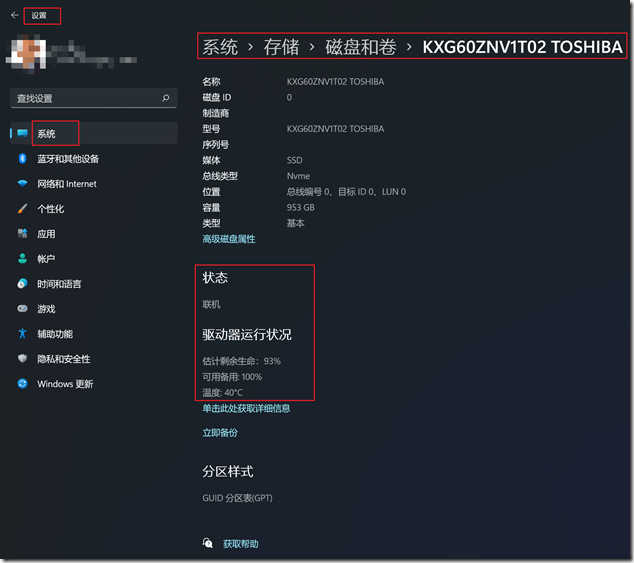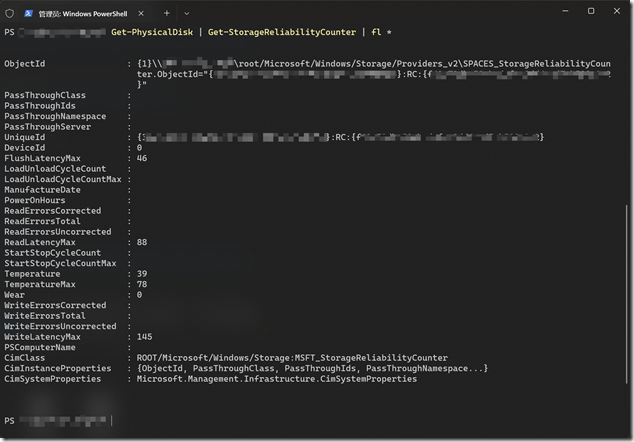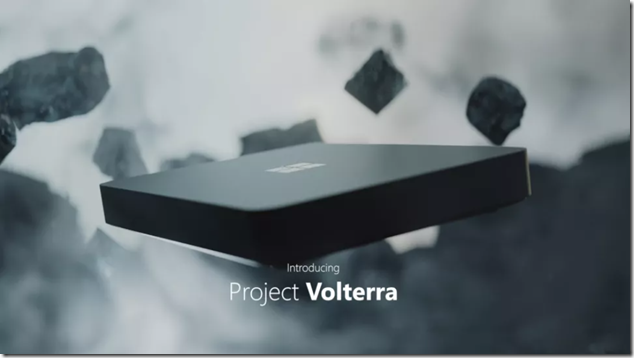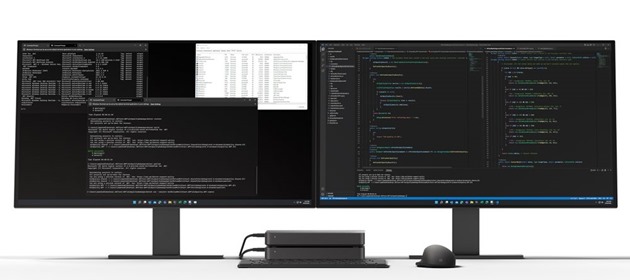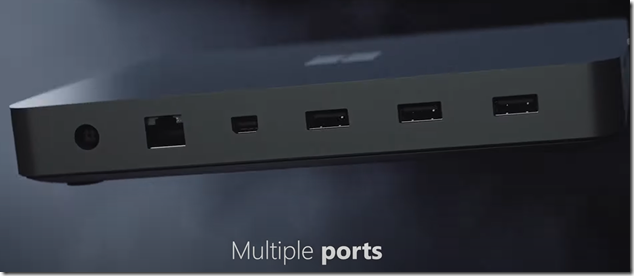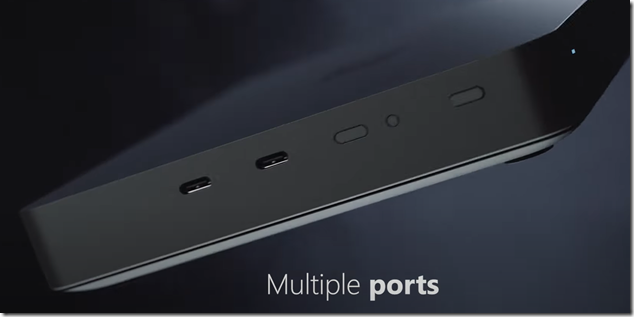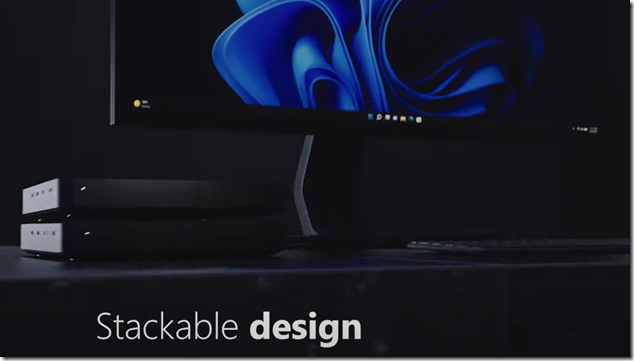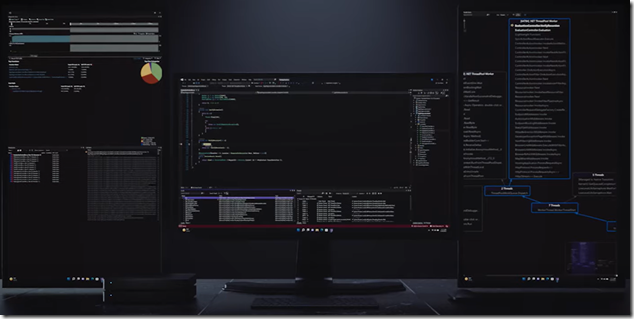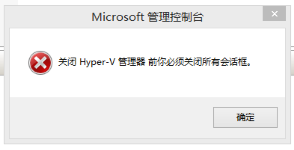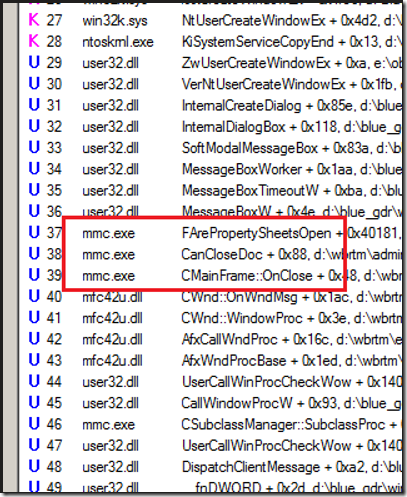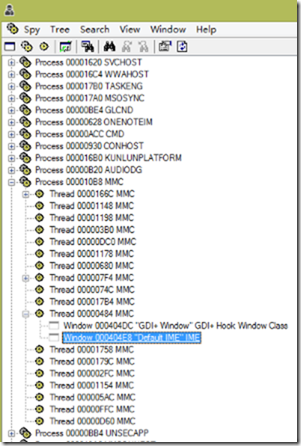HOWTO: 在 Windows 11 上获取硬盘健康状态

HOWTO: 在 Windows 11 上获取硬盘健康状态
硬盘是我们电脑上的主要部件之一,承载着太多太多,一旦硬盘发生问题,数据又没有得到及时的同步或备份,后果不堪设想。尤其是现在大家都在使用固态硬盘(SSD),想要在硬盘发生故障后做数据恢复几乎是不太可能的事情。这就是为什么现在大家都会使用云存储和 NAS 做定期备份的主要原因。
那么我们该如何确保我们的的硬盘是安全可靠,及时获取健康状态的呢?
当前的 SSD 普遍由 NAND 闪存组成,其具有写限制,也就是说随着写次数的增加累计,SSD 的闪存单元也就变得越来越不可靠,直至报废,也就是我们常说的磨损。期间引发的问题可能是性能低下,或读写异常等等!
所以,SSD 是有使用寿命的,但我们可以借助系统提供的功能或命令来获取它的简况状态。首先以 Windows 11 为例,我们可以打开“设置”应用,定位到“系统 - 存储 - 高级存储设置 - 磁盘和卷”,选中需要查看的硬盘,进入其“属性”,就可以看到如下图一样的界面。
在状态中,我们可以看到当前硬盘的使用寿命,也都是参考值。其中包含三个指标:
1. 估计剩余寿命,基于制造商对驱动器寿命的预测。
2. 可用备用,剩余可用限制容量的百分数。(PS:说实话这个我没理解具体意思)
3. 温度,当前设备的摄氏度。
因为前面讲了 UI 界面获取的指标是基于制造商的参考值,所以不会很准确。如果希望获取更具参考意义的指标值,还可以使用 PowerShell 命令 - Get-StorageReliabilityCounter 获取存储可靠性计数器,这些计数器包括有关设备温度、错误、磨损和设备使用时长等信息。参考命令如:
Get-PhysicalDisk | Get-StorageReliabilityCounter | fl *
片尾分享几个知识点。闪存“耐久性”通常有两个衡量方式:驱动器每天写入数(DWPD),写入的TB数(TBW)。
DWPD,测量在驱动器生命周期中每天可以覆盖其整个大小的次数。例如,一个200GB硬盘,其保修5年,如果它的DWPD是1,这意味着在接下来的五年里,我们可以每天向它写入200GB。使用如下公式,便可计算出来可能需要更换它的累计写入指标。
200GB×365×5=365TB
TBW,直接测量驱动器在其生命周期内可以累计写入的量。例如,一个驱动器额定值为365TBW,则意味着我们可以在写入累计365TB后考虑更换它。(PS:等同于上面的公式)
如果保修期为5年,则计算为365TB÷(5×365)=每天200GB写入量。如果当前驱动器刚好是200GB容量,则相当于1个 DWPD。
但 DWPD 和 TBW 两个测量指标都有争议,如果感兴趣可以研读这篇文档,会有更多收获:
Build 2022 微软公布 Project Volterra
Build 2022 微软公布 Project Volterra
Microsoft Build 2022 已于中国当地时间 24 日晚 11 时正式拉开序幕,本次大会提供了 300 多个内容的分享,其中公布的 Project Volterra 吸引了 gOxiA 的注意。
从发布的视频了解到这是一款类似于 NUC 一样的 PC,但与众不同的是 Project Volterra 由 Snapdragon 计算平台和神经处理单元(NPU)组成,即 Snapdragon Neural Processing Engine(SNPE),可以理解为是一种用于执行深度神经网络的加速运行器。
如此看来 Project Volterra 就是一款 ARM 架构的设备,从目前信息所了解到的微软正在加大对 ARM 生态的投入,正将 NPU 的支持构建到 Windows 平台中,在本次公布的 Project Volterra 就能看出,首先它作为 DevKit 发布,并非一款实际意义的成型商业产品,如果性价比高,也会吸引更多的开发者回归 Windows 生态。此外,在 Project Volterra 上微软提供了丰富的开发支持,意味着未来开发者可以在这个平台上原生运行 Visual Studio 和 VS Code 开发工具,支持 .Net,并且还提供了 Windows Terminal、 WSL,以及 WSA 的支持。
Project Volterra 目前硬件相关的信息还非常少,但从视频中可以看到它的一些主要硬件特性。首先,它具备了有线网络和 MiniDP 接口,并且还提供了三个 USA-A 和 两个 USB-C 端口。
很新颖的是 Project Volterra 还支持堆叠设计,意味着它可以部署在桌面和机架环境中。(细思极恐!!!)
此外,它的外壳也是环保设计,使用了可回收的海洋塑料制成。从视频看还支持外接 3个显示器,真是令人向往!
虽然 gOxiA 不是一位开发者,但对于微软的此波上市操作,感觉是非常令人称赞,并深深被吸引,迫不及待想买一台把玩把玩!虽然没有公布具体的硬件参数,但从已经发布的现有产品推测,Project Volterra 应该也是款 Microsoft 的 ARM 处理器,如果没猜错应该就是 SQ2 了(记得好像媒体介绍是此款是骁龙 8cx 级别的),那 GPU 应该就是 Adreno 690 了,既然支持 WSL 和 WSA 的开发环境,内存起码也要 16GB,如此存储应该也能达到 512GB 或者更高了。希望最终的 DevKit 发售价能控制在 400 ~ 1000 刀左右(毕竟是面向开发者的……),期待!
[Tips] HOWTO: 为 MMC 管理器无法关闭进行排错

HOWTO: 为 MMC 管理器无法关闭进行排错
今天 gOxiA 跟大家分享一个 MMC 管理器无法关闭的排错案例,具体故障现象是使用 Hyper-V 管理器后关闭时会遭遇其管理控制台无法关闭的故障问题,具体提示内容是“关闭 Hyper-V 管理器前你必须关闭所有会话框”。
常规排错时,我们可以使用 ProcessMonitor 工具进行分析,从 Procmon 的日志来看管理器关闭失败的原因,它检测到了有 PropertySheets 的窗口还开着,可能的原因是有 Invisible 的窗体被归到了 Hyper-V 管理器的进程上。
接下来我们可以打开任务管理器确认当前发生故障问题的 MMC 的 PID 值,然后将其转换为16进制。之后使用 Microsoft Spy++,将视图改为 Process 模式,通过前面的16进制值,定位 MMC 的进程,并展开它来排查具体线程。
在本例中可看到一个可疑的线程包含 GDI+ Hook Windows Class 以及 Default IME。尝试切换输入法重新关闭 Hyper-V 管理器,已经可以正常关闭。日常当我们遇到 Windows 的一些异常问题时可以借鉴这个案例进行排查。